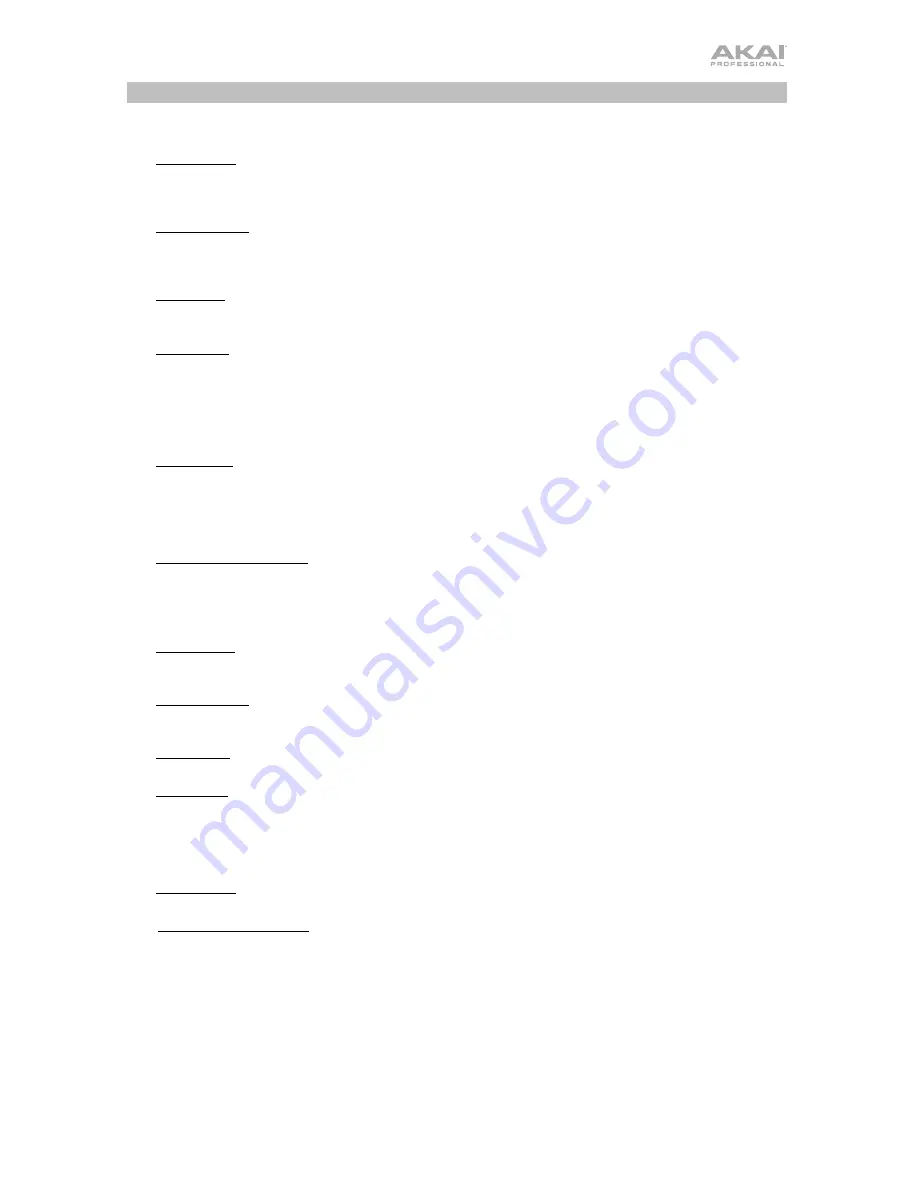
41
Computer-Setup
BT100 als Standard-Aufnahmegerät einstellen
•
Windows XP:
Klicken Sie auf
Startmenü
Systemsteuerung
(oder Einstellungen
Systemsteuerung in der
klassischen Ansicht)
Sound und Audiogeräte
. Klicken Sie auf die Registerkarte
Audio
unter
Aufnahme
und
wählen
USB Audio Codec
als Standard-Gerät aus. Wählen Sie
Eigenschaften
aus und klicken Sie auf die
Registerkarte
Erweitert
, um das Standardformat 44100 Hz oder 48000 Hz auszuwählen.
•
Windows Vista:
Klicken Sie auf
Startmenü
Systemsteuerung
(oder Einstellungen
Systemsteuerung in
der klassischen Ansicht)
Hardware und Sound
Ton
. Klicken Sie auf die Registerkarte
Aufnahme
und
wählen Sie
USB Audio Codec
als Standard-Gerät aus. Wählen Sie
Eigenschaften
aus und klicken Sie auf die
Registerkarte
Erweitert
, um das Standardformat 44100 Hz oder 48000 Hz auszuwählen.
•
Windows 7:
Wählen Sie
Startmenü
Systemsteuerung
Ton
. Klicken Sie auf die Registerkarte
Aufnahme
und wählen Sie
USB Audio Codec
als Standard-Gerät aus. Wählen Sie
Eigenschaften
aus und klicken Sie auf
die Registerkarte
Erweitert
, um das Standardformat 44100 Hz oder 48000 Hz auszuwählen.
•
Windows 8:
Klicken Sie im
Startmenü
auf die linke untere Ecke des Bildschirms, um zum Desktop zu
gelangen. Klicken Sie in der rechten unteren Ecke der Taskleiste auf das "Lautsprechersymbol". Klicken Sie mit
der rechten Maustaste auf den Lautsprecher und wählen
Wiedergabegeräte
. In der Windows-
Systemsteuerung für
Sound
wählen Sie die Registerkarte
Aufnahme
. Wenn neben
USB Audio Codec
kein
grünes "Häkchen"-Symbol angezeigt wird, klicken Sie mit der rechten Maustaste auf das Gerät und wählen "Als
Standardgerät festlegen". Wählen Sie
Eigenschaften
aus und klicken Sie auf die Registerkarte
Erweitert
, um
das Standardformat 44100 Hz oder 48000 Hz auszuwählen.
•
Windows 10:
Klicken Sie auf
Startmenü
Systemsteuerung
(oder Einstellungen
Systemsteuerung in der
klassischen Ansicht)
Hardware und Sound
Ton
. In der Windows-Systemsteuerung für
Sound
wählen Sie
die Registerkarte
Aufnahme
. Wenn neben
USB Audio Codec
kein grünes "Häkchen"-Symbol angezeigt wird,
klicken Sie mit der rechten Maustaste auf das Gerät und wählen "Als Standardgerät festlegen". Wählen Sie
Eigenschaften
aus und klicken Sie auf die Registerkarte
Erweitert
, um das Standardformat 44100 Hz oder
48000 Hz auszuwählen.
•
Mac OS X 10.4-10.11:
Klicken Sie auf das obere linke "Apfel"-Symbol und klicken dann auf
Systemeinstellungen
Ton
. Klicken Sie auf die Registerkarte
Input
. Aus dem Menü wählen Sie
USB Audio
Codec
als Gerät. Unter
Format
wählen Sie
44100,0 Hz oder 48000,0 Hz.
Einrichten Ihrer Computer-Soundkarte als Standardwiedergabegerät
•
Windows XP:
Klicken Sie auf
Startmenü
Systemsteuerung
(oder Einstellungen
Systemsteuerung in der
klassischen Ansicht)
Sound und Audiogeräte
. Klicken Sie auf die Registerkarte
Audio
und wählen unter
Soundwiedergabe
Ihre Computer-Soundkarte als Standardgerät.
•
Windows Vista:
Klicken Sie auf
Startmenü
Systemsteuerung
(oder Einstellungen
Systemsteuerung in
der klassischen Ansicht)
Hardware und Sound
Ton
. Klicken Sie auf die Registerkarte
Wiedergabe
und
wählen Ihre Computer-Soundkarte als Standardgerät.
•
Windows 7:
Wählen Sie
Startmenü
Systemsteuerung
Ton
. Klicken Sie auf die Registerkarte
Wiedergabe
und wählen Ihre Computer-Soundkarte als Standardgerät.
•
Windows 8:
Klicken Sie im
Startmenü
auf die linke untere Ecke des Bildschirms, um zum Desktop zu
gelangen. Klicken Sie in der rechten unteren Ecke der Taskleiste auf das "Lautsprechersymbol". Klicken Sie mit
der rechten Maustaste auf den Lautsprecher und wählen
Wiedergabegeräte
. Die Windows-Systemsteuerung
für
Sound
sollte nun unter der Registerkarte
Wiedergabe
aufscheinen. Wenn neben der Soundkarte Ihres
Computers kein grünes "Häkchen"-Symbol aufscheint, klicken Sie mit der rechten Maustaste auf die
Soundkarte und wählen "Als Standardgerät festlegen".
•
Windows 10:
Wählen Sie
Startmenü
Systemsteuerung
Ton
. Klicken Sie auf die Registerkarte
Wiedergabe
und wählen Ihre Computer-Soundkarte als Standardgerät.
•
Mac OS X 10.4-10.11:
Klicken Sie auf das obere linke "Apfel"-Symbol und klicken dann auf
Systemeinstellungen
Ton
. Klicken Sie auf die Registerkarte
Ausgabe
. Aus diesem Menü wählen Sie
Interne Lautsprecher
, wenn Sie die internen Lautsprecher des Computers verwenden oder
Kopfhörer
, wenn
Sie Lautsprecher oder Kopfhörer verwenden, die an den 1/8"-Kopfhörerausgang des Computers
angeschlossen sind.
Summary of Contents for BT100
Page 2: ......
Page 44: ...Manual Version 1 0 ...




































